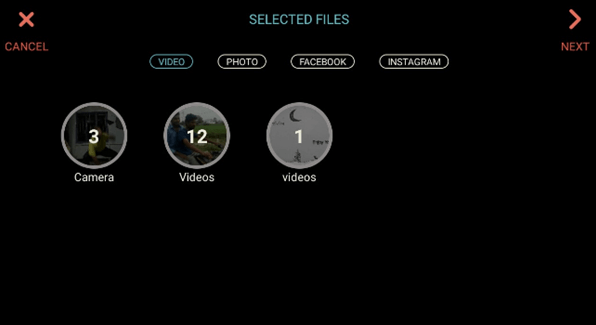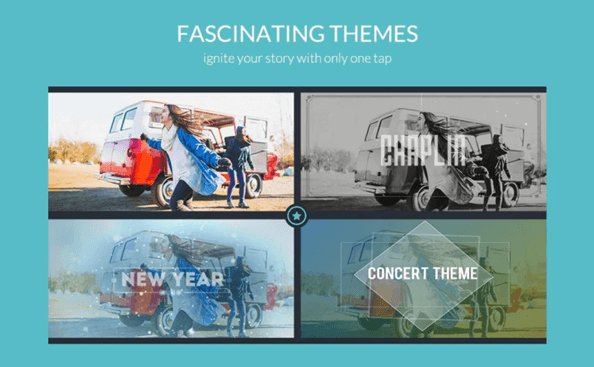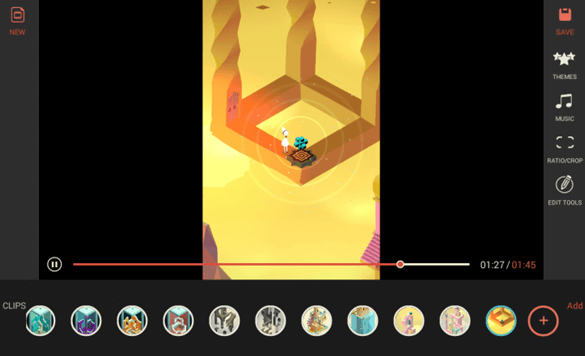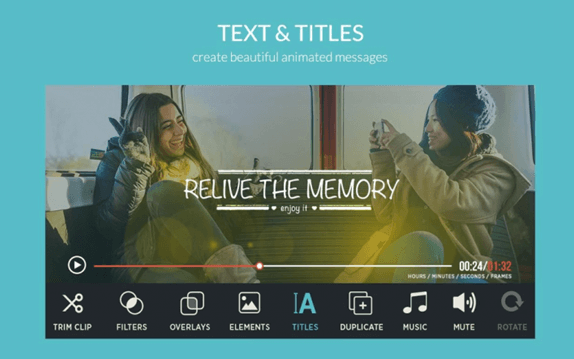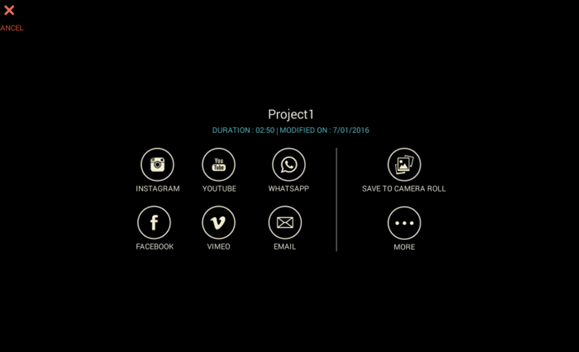- Guide per Instagram
- Fare Video e Foto
- 1.1 Migliori Editor Video di IG
- 1.2 Editor Foto di IG
- 1.3 Editor Video di IG
- 1.4 Fare Slideshow su IG
- 1.5 App di Editing Video Per IGTV
- 1.6 Come Salvare Foto/Video
- 1.7 Come Scaricare Video da IG
- 1.8 YouTube Video a IG
- 1.9 Come Fare Zoom In/Out
- Come Fare Crescere Account
- Scarica Filmora per creare video Insta
- Provalo gratuitamente Provalo gratuitamente
Come creare Slideshows su Instagram: con o senza Instagram Slideshow Feature
Aggiornato a 12/05/2025• Soluzioni comprovate
Instagram ha recentemente introdotto la sua presentazione con funzionalità cool. Permette agli utenti di condividere immediatamente quasi 10 file multimediali su un unico post. Questa funzionalità è più adatta a coloro che desiderano condividere grandi fotografie senza interrompere altri feed. Basta aggiornare la tua vecchia applicazione Instagram e avrai accesso a questa nuova funzionalità dal tuo dispositivo.
In questo articolo, introdurremo come fare la presentazione con la nuova funzionalità su Instagram e un'alternativa migliore con funzionalità più potenti che ti aiutano a creare splendidi video di diapositive e stupire i tuoi amici su Instagram.
- Metodo 1: Utilizza la nuova funzione di presentazione di Instagram
- Metodo 2: Utilizza la migliore applicazione per realizzare una presentazione per Instagram
- Metodo 3: Come creare diapositive con FilmoraGo
Come utilizzare la nuova funzione Slideshow di Instagram?
Ecco alcuni semplici passi da seguire per ottenere i migliori risultati con questa nuova funzione di presentazione su Instagram:
Fase 1: Prima di tutto, premi semplicemente il segno Plus nella tua app che hai spesso cliccato per aggiungere video o foto al tuo profilo.
Fase 2: Nella prossima pagina, la finestra delle foto mostrerà una nuova opzione: "seleziona +".
Fase 3: Ora puoi selezionare 10 video o foto dalla memoria del dispositivo da condividere con i tuoi seguaci Instagram.
Fase 4: È il momento di applicare i filtri alle tue foto aggiunte e adattare il loro ordine. I filtri possono essere applicati all'insieme intero contemporaneamente.
Fase 5: Ora metti una didascalia interessante per le tue foto e aggiungi la posizione con i tag.
Fase 6: Inseriscile. Presto riceverai un sacco di commenti e ti piace.
Migliore applicazione per realizzare le slideshow per Instagram
Non c'è dubbio che il nuovo strumento di presentazione su Instagram sia veramente interessante. Ma ci sono applicazioni più potenti che hanno tante funzioni per aiutare gli utenti nella creazione di diapositive da condividere, come FilmoraGo.
Caratteristiche principali:
1. Temi e fotogrammi
Gli effetti speciali per le presentazioni possono essere aggiunti in forma di fotogrammi e temi. Fornirà un'aspetto professionale alla tua presentazione.
2. Musica:
Togli facilmente il suono indesiderato dai video e scegli il tuo file audio preferito per creare presentazioni impressionanti. Si può anche creare un video creativo da un insieme di foto e unire l'audio come effetto di sfondo.
3. Testo fantasioso:
Inserisci informazioni basate su testo in qualsiasi punto della tua diapositiva con caratteri accattivanti.
4. Mix video e foto
Questa applicazione può mescolare i tuoi video e foto. La maggior parte degli utenti potrebbe pensare che questo avrà l'aspetto di tante foto unite sopra ai video, ma sarai lieto di sapere che queste foto dopo la miscelazione appariranno nella sequenza corretta durante la presentazione.
Come fare Slideshow intriganti per Instagram con FilmoraGo?
Fase 1: In primo luogo tutto ciò che ti serve è installare il tuo FilmoraGo come strumento di sviluppo slideshow dal sito ufficiale di Wondershare.
Fase 2: Avvia il tuo strumento e ora importa i file che vuoi modificare nella presentazione. Nota che Filmora ti consente di chiamare foto e video da Instagram e da Facebook.
Fase 3: Seleziona il tuo modello di tema dalle enormi opzioni disponibili in Filmora.
Fase 4: Ora seleziona il tuo file musicale.
Fase 5: Aggiungi le transizioni e gli effetti di testo desiderati per creare una presentazione emozionante.
Fase 6: Una volta completata la parte di modifica, la prossima attività consiste nel salvare il progetto e condividerlo su popolari piattaforme di social media come facebook e Instagram.

Il programma di montaggio video potenziato dall'IA, superpotente e facile da usare per tutti i creatori.
Provalo Gratis Provalo Gratis Provalo Gratis